- Jak odebrat Zoom profilový obrázek na smartphonu nebo PC
- Jak odebrat profilový obrázek přiblížení na smartphonu
- Jak odebrat profilový obrázek zvětšení na PC
- Závěr
- Jak odstranit zoom účet?
- Jak odinstalovat Zoom na Windows 10?
- Jak smažu pracovní profil na svém pixelovém zařízení?
- Jak se odhlásím ze Zoomu na všech zařízeních?
- Co se stane, když odpojím uživatele od svého účtu zoom?
- Jak udělám administrátora členem zoomu?
- Jak smažu svůj účet zoom?
- Jak změním svá nastavení na Zoom?
- Co mohu dělat s Zoom na Androidu?
- Jak odinstalovat Android Studio na Windows 10?
- Jak se přihlásím ke svému účtu zoom?
- Jak se odhlásit ze Zoomu na Androidu a iOS?
- Mohu na svém telefonu používat Zoom?
Během této pandemie Covid-19 poskytuje Zoom skvělé služby pro studenty a zaměstnance. Pomocí Zoomu mohou pořádat své kurzy a schůzky a mnoho dalšího. V této éře sociálního distancování odvádí Zoom skvělou práci při spojování lidí. Zoom je mezi lidmi oblíbený, protože je to bezplatná aplikace a přichází s mnoha užitečnými funkcemi.
V tomto článku však nebudeme mluvit o funkcích Zoom. Se společností Zoom probíhá spor, že má partnerství s Čínou. Pokud tedy víte, že je možné, že nechcete své obrázky na čínských serverech, určitě byste chtěli svůj profilový obrázek ze Zoomu odstranit.
Lidé se pokusili odstranit svůj obrázek z Zoomu, ale profilový obrázek se po odstranění stále vrací. Jaké je tedy řešení? O tom budeme hovořit v tomto článku, jak úspěšně odebrat svůj profilový obrázek ze Zoomu na smartphonu nebo PC.
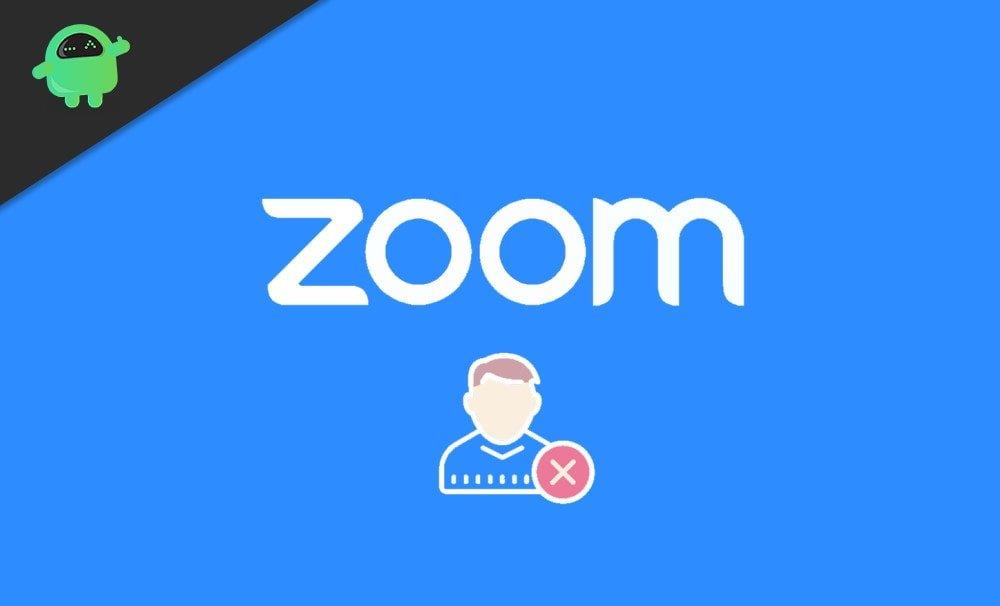
Jak odebrat Zoom profilový obrázek na smartphonu nebo PC
Vzhledem k tomu, že se rozhraní změnilo, jsou tyto jednoduché úkoly trochu komplikovanější než obvykle. Ve skutečnosti nemůžete ani odstranit svůj profilový obrázek z verze aplikace na vašem mobilu.
Ale nebojte se, protože v této příručce vám ukážeme, jak odstranit svůj profilový obrázek pomocí počítače nebo dokonce pomocí smartphonu. Postupujte tedy pečlivě podle těchto kroků a budeme mít hotovo.
Reklamy
Jak odebrat profilový obrázek přiblížení na smartphonu
Pomocí mobilní aplikace nemůžete ze Zoomu odstranit svůj profilový obrázek. Pro tento úkol musíte otevřít zoom prostřednictvím webového prohlížeče. Nemusíte se však ničeho obávat, postupujte podle tohoto podrobného průvodce a svůj profilový obrázek budete moci okamžitě odstranit.
Otevřete Zoom Video Conferencing ve svém webovém prohlížeči.
Klikněte na tři řádky v pravém horním rohu> otevře se rozbalovací nabídka.
V dolní části vyberte možnost Přihlásit.Přihlaste se pomocí účtu Google, Facebooku nebo jiného účtu, jehož profilový obrázek chcete odstranit.
Reklamy
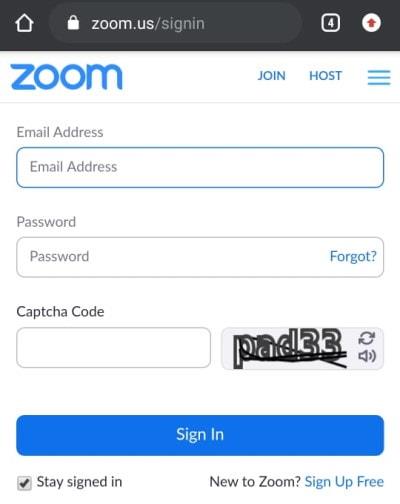
Jakmile se přihlásíte, automaticky se otevře váš profil.
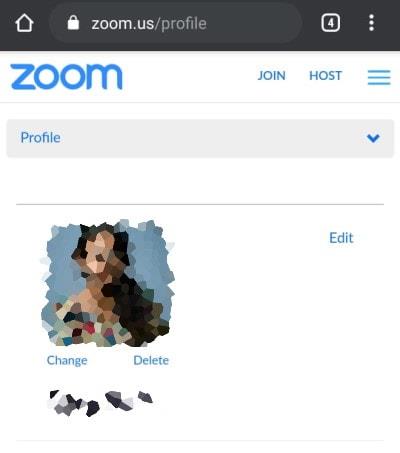
Reklamy
Vyberte možnost Odstranit pod vaším profilovým obrázkem > otevře se vyskakovací okno > vyberte Ano.
reklama
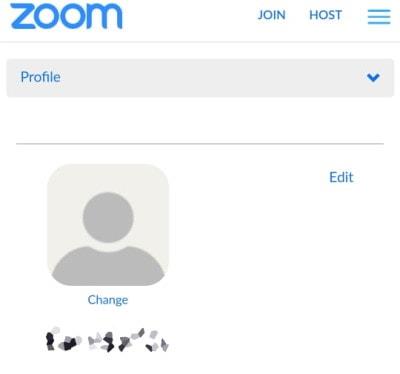
Stránka se obnoví a váš profilový obrázek je nyní odstraněn.
Jak odebrat profilový obrázek zvětšení na PC
Tyto kroky jsme sepsali podrobně, takže i když nejste vášnivým uživatelem PC, můžete svůj profilový obrázek bez problémů odstranit. Postupujte podle tohoto podrobného průvodce a svůj profilový obrázek budete moci během okamžiku odstranit.
Otevřete Zoom Video Conferencing ve svém webovém prohlížeči.
Klikněte na možnost Přihlásit se v pravém horním rohu.
Přihlaste se pomocí účtu Google, Facebooku nebo jiného účtu, jehož profilový obrázek chcete odstranit.
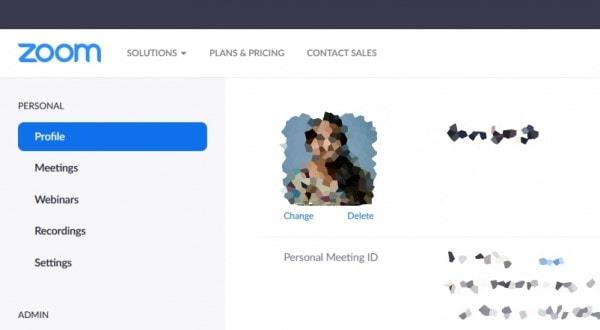
Nyní klikněte na možnost profily z nabídky vlevo.
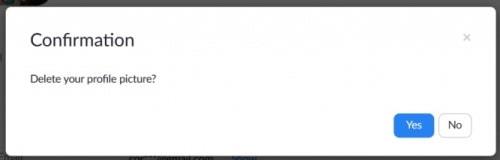
Vyberte možnost Odstranit pod vaším profilovým obrázkem > otevře se vyskakovací okno > vyberte Ano.
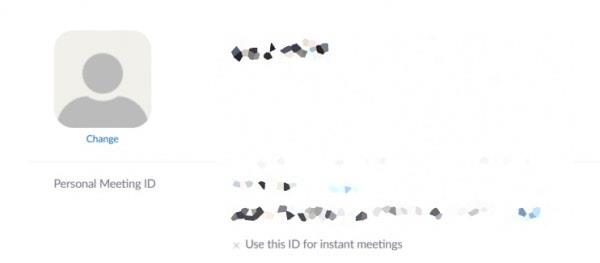
Stránka se obnoví a váš profilový obrázek je nyní odstraněn.
Závěr
Nyní, když jste odstranili svůj profilový obrázek, musíte vědět, že jej můžete kdykoli vrátit zpět a pak jej možná znovu odstranit. Důležité je, že jste se naučili mít kontrolu nad svým soukromím. Nyní se můžete rozhodnout, že svůj obrázek na některých schůzkách nikomu neukážete, a když ho budete potřebovat ukázat, můžete ho vrátit zpět. Nebo možná použijte vtipný meme jako svůj profilový obrázek na setkání se svými přáteli. Doufáme, že pro vás byla tato příručka informativní a že jsme vám mohli pomoci. Děkuji.
FAQ
Jak odstranit zoom účet?
Jak odstranit účet Zoom: 1 Navštivte webovou stránku zoom.us. 2 Přihlaste se ke svému účtu Zoom. 3 Přejděte do sekce Správce vlevo. 4 Klikněte na Správa účtu a poté na Profil účtu. 5 Vyberte možnost Ukončit můj účet. 6 Potvrďte klepnutím na Ano. 7 Budete odhlášeni a váš účet Zoom by měl být nyní smazán.
Jak odinstalovat Zoom na Windows 10?
Spusťte desktopovou aplikaci Zoom dvojitým kliknutím na ikonu na ploše. Poté přejděte na stránku zoom.us a klikněte na Odinstalovat Zoom v horní části okna. Budete vyzváni k potvrzení, že chcete odinstalovat Zoom a všechny jeho součásti.
Jak smažu pracovní profil na svém pixelovém zařízení?
Poznámka: Tyto pokyny jsou určeny uživatelům se zařízeními Pixel se systémem Android 8.0 Oreo nebo novějším. Pokud máte jiné zařízení, kroky se mohou lišit. Na zařízení klepněte na Nastavení Účty . Pokud nevidíte Účty, klepněte na Uživatelé a účty. Nahoře klepněte na Práce Odebrat pracovní profil Odstranit.
Jak se odhlásím ze Zoomu na všech zařízeních?
Přihlaste se ke svému účtu Zoom. Přejděte do sekce Správce vlevo. Klikněte na Správa účtu. Přejděte dolů a vyberte možnost Odhlásit mě ze všech zařízení.
Co se stane, když odpojím uživatele od svého účtu zoom?
Tohoto uživatele nebude možné vyhledat, a pokud je kontakt označený hvězdičkou, bude vedle jeho jména uvedena indikace Deaktivováno. Odpojením uživatele získáte vlastní základní bezplatný účet Zoom. Nebude spojena s vaším účtem a uživatelé si budou moci zakoupit vlastní licence.
Jak udělám administrátora členem zoomu?
Chcete-li učinit správce členem, musíte být vlastníkem účtu. Přihlaste se na webový portál Zoom. V navigační nabídce klikněte na Správa uživatelů a poté na Uživatelé. Vyhledejte uživatele. Klikněte na Upravit vedle jejich jména. Změňte roli uživatele z Admin na Člen.
Jak smažu svůj účet zoom?
Přihlaste se na webový portál Zoom. V navigační nabídce klikněte na Správa účtu a poté na Profil účtu . Klikněte na Ukončit můj účet. Kliknutím na Ano potvrďte, že chcete ukončit svůj účet Zoom. Tím trvale smažete svůj účet Zoom. Budete přesměrováni na domovskou stránku Zoom a krátce se zobrazí zpráva…
Jak změním svá nastavení na Zoom?
Nastavení 1 Klepnutím na své jméno změňte svůj profilový obrázek, jméno a heslo.2 Kontakty: Najděte telefonní kontakty, které používají Zoom, a schvalujte žádosti o kontakty. 3 Schůzka: Změňte nastavení pro zapnutí/vypnutí mikrofonu, reproduktoru nebo videa, když se připojujete ke schůzce. 4 Upozornění: Změňte, když vás Zoom upozorní na nové zprávy. Další položky…
Co mohu dělat s Zoom na Androidu?
Tento článek obsahuje souhrn funkcí dostupných v systému Android. Pomocí aplikace Zoom Cloud Meetings na Androidu se můžete připojovat ke schůzkám, plánovat vlastní schůzky, chatovat s kontakty a zobrazovat adresář kontaktů.
Jak odinstalovat Android Studio na Windows 10?
Vyhledejte Ovládací panel v okně Start, zobrazí se Ovládací panely a poté na něj klikněte. Otevře se okno Ovládací panely, poté klikněte na Odinstalovat program. Po kliknutí na něj se zobrazí seznam všech programů nainstalovaných v našem systému. Zde najděte Android studio a dvakrát na něj klikněte. Poté požádá o potvrzení, klikněte na Ano.
Jak se přihlásím ke svému účtu zoom?
Pokud se chcete přihlásit a zahájit nebo naplánovat vlastní schůzku, klepněte na Přihlásit se. Chcete-li se přihlásit, použijte svůj účet Zoom, Google nebo Facebook. Můžete se také přihlásit pomocí SSO. Pokud nemáte účet, klepněte na Zaregistrovat se. Pokud máte účet Zoom, ale nepamatujete si heslo, klepněte na Zapomenuté heslo.
Jak se odhlásit ze Zoomu na Androidu a iOS?
Android a iOS 1 Otevřete klienta Zoom. 2 Klepněte na Nastavení. 3 Klepněte na své jméno. 4 Ťukněte na možnost Odhlásit se a poté na možnost Ano pro potvrzení. 5 Přihlaste se pomocí SSO a zadejte své ID a heslo UdelNet.
Mohu na svém telefonu používat Zoom?
Vzhledem k tomu, že Zoom funguje na zařízeních iOS a Android, máte možnost komunikovat prostřednictvím našeho softwaru s kýmkoli a kdykoli, bez ohledu na to, kde se nacházíte. Jak získáte Zoom do svého telefonu? I když můžete používat internetový prohlížeč, nejúčinnější způsob je přes naši mobilní aplikaci.
